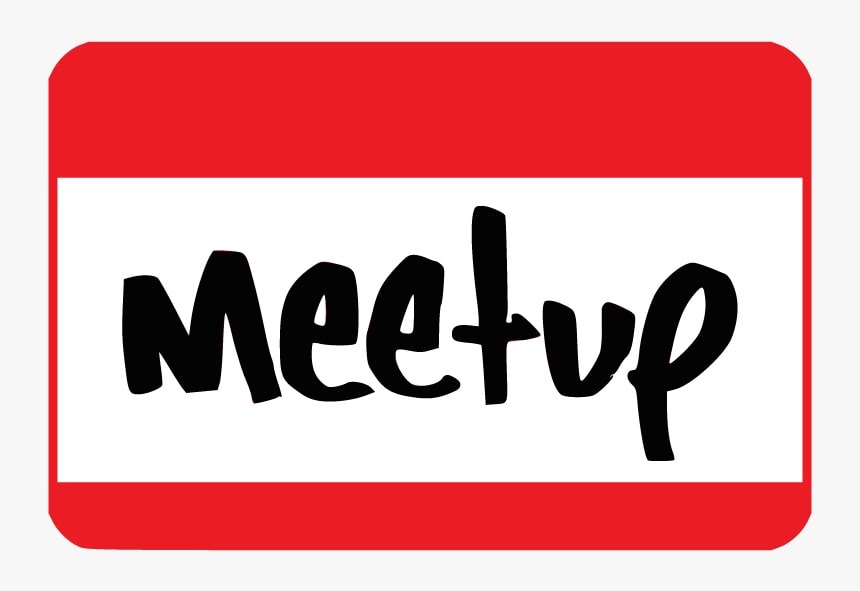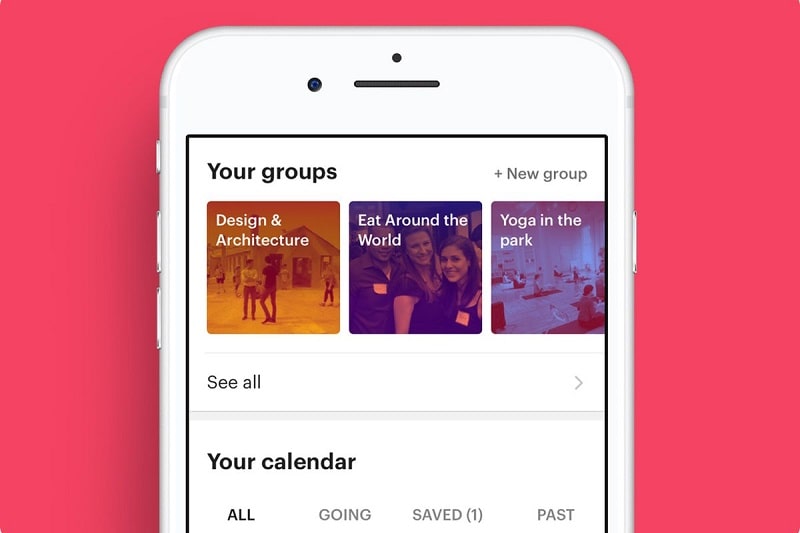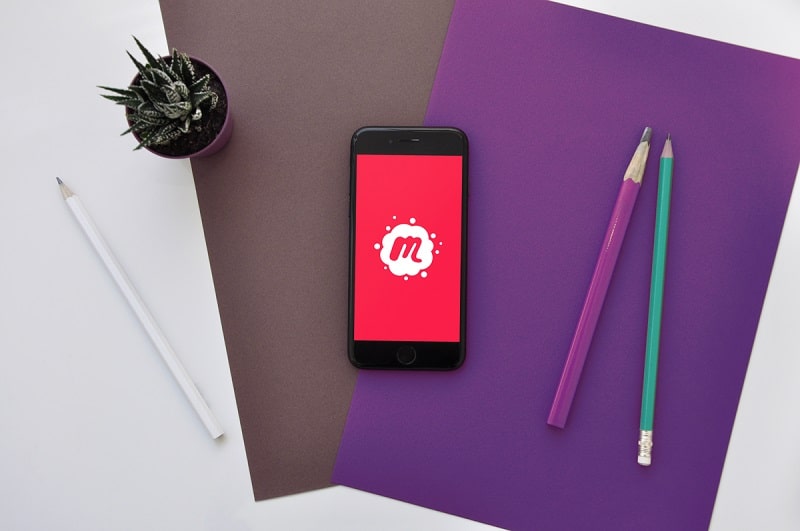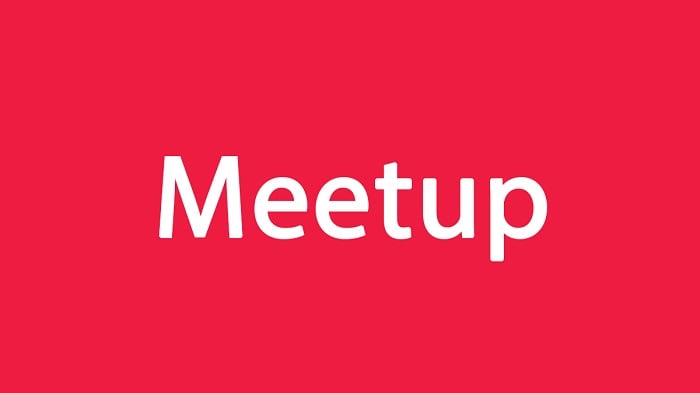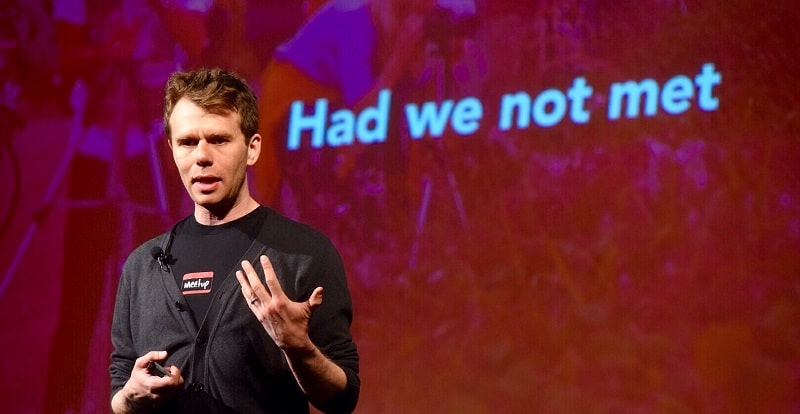Meetup è un servizio che aiuta a organizzare gruppi ed eventi, permettendo alle persone che condividono una passione di trovarsi e viverla assieme. Dai gruppi per le passeggiate in montagna ai movimenti politici, dalla presentazione di un libro ai corsi di yoga, questa piattaforma di incontri e relazioni aiuta a riunire le persone con interessi comuni. In questa guida di Meetup ti spieghiamo questo servizio nei dettagli. Vediamo insieme come partecipare a gruppi ed eventi, come organizzarne di propri e come gestire ogni aspetto sia della versione web che dell’app per Android e iOS. Usa quest’elenco per orientarti al meglio e trovare la risposta a tutti i tuoi dubbi su Meetup.
- Cos’è Meetup?
- Come funziona Meetup: interfaccia web e mobile
- Meetup: gratis o pagamento? Le differenze
- Guida Meetup: come registrarsi, creare un account e gestire il profilo
- Come scaricare e installare Meetup: app mobile e versione Web
- Come si usa Meetup: gruppi ed eventi
- Come scoprire nuovi gruppi ed eventi
- Come unirsi a un gruppo o abbandonarlo
- Come iscriversi a un evento Meetup o cancellare l’iscrizione
- Come funziona il calendario su Meetup
- Guida Meetup: come gestire le notifiche
- Come leggere e rispondere ai messaggi su Meetup
- Come creare un gruppo su Meetup
- Come creare un evento su Meetup
- Come personalizzare Meetup
- Guida Meetup: come condividere e sponsorizzare gruppi ed eventi
- Come guadagnare con Meetup
- Come eliminare l’account Meetup
- Bonus 1: come organizzare gruppi vincenti
- Bonus 2: la storia di Meetup
Cos’è Meetup?
Meetup è un social network che permette di fare incontrare persone in base agli interessi comuni. A differenza di altre piattaforme social, non bisogna chiedere amicizie o seguire le persone singolarmente. Puoi invece seguire e creare gruppi, centrati su un tema preciso e localizzati in una zona vicino a te (per esempio “I fan di Tech Princess di Milano”). Questo permette di partecipare agli eventi del gruppo, da organizzare all’interno della stessa piattaforma Meetup.
A cosa serve Meetup
La piattaforma serve a trovare persone che condividano le nostre stesse passioni. Dagli hobby allo sport, dalla formazione alla politica. Ma la funzionalità più interessante di Meetup la trovi già nel nome: il significato di Meetup è “incontro” in inglese. Infatti puoi organizzare eventi per incontrare dal vivo le persone del gruppo formato online.
Questo permette di organizzare incontri per movimenti politici e sociali, per organizzare classi e gruppi, per fare seminari sugli argomenti più disparati, organizzare fan club e molto altro. Può anche essere utilizzato per organizzare eventi a pagamento oppure per il marketing di un prodotto.
Qual è il target di Meetup?
L’unico requisito per partecipare al social media Meetup è di avere almeno 18 anni. La vastità degli argomenti è tale che tutti possano trovare un gruppo vicino ai propri interessi. Detto questo, la maggior parte degli utenti è giovane (soprattutto 20-30 anni) e abita nelle aree urbane. Questo perché è più semplice trovare dei Meetup a Napoli o Milano piuttosto che in provincia. Chi non abita in città non deve però scoraggiarsi: la piattaforma è tanto ricca di gruppi ed eventi che tutti possono trovare quello che cercano.
Meetup: versione web e app mobile
Esistono due diverse interfacce per usare Meetup: da un lato un sito web e dall’altro l’app per smartphone e tablet, sia Android che iOS. Entrambe permettono di accedere alla stessa lista di gruppi ed eventi. Puoi creare e gestire il tuo profilo sia via browser che con lo smartphone: le informazioni sono condivise.
Come funziona Meetup: interfaccia web e mobile
È possibile accedere al social media Meetup sia da smartphone che da PC: in questa guida ti spieghiamo come tutte le funzioni siano accessibili da tutti i dispositivi. La differenza principale tra la versione web e quella mobile sta nell’interfaccia.
Interfaccia web
Nella versione web trovi al centro dell’esperienza la schermata Home con gli eventi da esplorare. Divisi in sezione, trovi vari eventi organizzati sia da gruppi a cui hai effettuato l’iscrizione che da altri affini ai tuoi interessi. Notifiche, messaggi e profilo sono accessibili con menu a tendina in alto a destra.
 Interfaccia dell’app per smartphone
Interfaccia dell’app per smartphone
L’interfaccia dell’app Android o iOS di Meetup invece si focalizza sul gestire i tuoi eventi. Nella schermata Home, su cui si apre l’app, ci sono in alto i “Tuoi gruppi” e il calendario di eventi, che puoi organizzare in diverse sezioni (Tutti, Andrò, Salvati, Passati).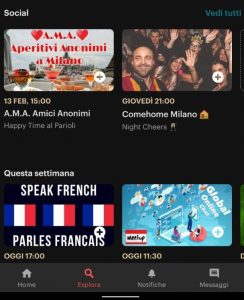
Meetup: gratis o a pagamento?
Puoi sfruttare Meetup come social network in maniera totalmente gratuita: iscriversi ai gruppi e alle attività non costa nulla. Invece sono previsti due tipi di abbonamento per gli organizzatori: creare gruppi e organizzare eventi richiede infatti un account Meetup a pagamento.
Meetup gratis
Con la versione gratuita di Meetup puoi esplorare gruppi e partecipare agli eventi. Gruppi ed eventi possono tuttavia richiedere quote associative o pagamenti per gli eventi, che sono sempre indicati nella descrizione del gruppo.
Nella versione gratis ci sono quindi tutte le opzioni possibili per far parte di un gruppo, ma non puoi crearne uno tuo. Per farlo, ci sono due tipi di abbonamenti.
Abbonamento Meetup Standard o Pro: le differenze
Per creare gruppi e quindi organizzare eventi su Meetup, devi avere un account premium. Ci sono due tipi abbonamento: Standard e Pro.
Con l’abbonamento Standard puoi:
- Creare fino a 3 gruppi
- Organizzare un numero illimitato di eventi, con quante persone vuoi
- Promuovere i gruppi e gli eventi ai membri interessati
- Organizzare facilmente eventi online e di persona
- Nominare un numero illimitato di coordinatori
- Chiedere quote associative e contributi ai membri
L’abbonamento Standard costa 14,99 dollari al mese (spesso scontato al 50% per 7,49 dollari) per l’abbonamento di un mese. Se scegli di abbonarti per sei mesi, il costo è invece di 9,99 dollari al mese (spesso scontato al 50% per 4,99 dollari).
Con l‘abbonamento Pro puoi:
- Creare un numero illimitato di gruppi
- Avere una piattaforma per gestire un network di gruppi
- Accedere alle e-mail dei partecipanti
- Ottenere statistiche del network avanzate
- Creare form di partecipazione personalizzati
- Avere pagine di networking del brand SEO-friendly (quindi ottimizzate per la ricerca su Google e gli altri motori di ricerca)
- Una facile integrazione con Mailchimp, per inviare email ai partecipanti
- Strumenti per la comunicazione nel network
- Accesso alle API per integrare Meetup in Wordpress o altre applicazioni
- Assistenza Premium di esperti della community
L’abbonamento Standard costa 35 dollari al mese (spesso scontato al 50% per 17,50 dollari) per l’abbonamento di un mese. Se scegli di abbonarti per sei mesi, il costo è invece di 30 dollari al mese (spesso scontato al 50% per 15 dollari).
Come pagare Meetup
Puoi pagare l’abbonamento di Meetup con qualsiasi carta di credito oppure con servizi online come PayPal. Per pagare gli abbonamenti a un gruppo oppure i singoli eventi, devi usare PayPal.
Come disattivare i pagamenti
- Vai nella sezione Abbonamento in Il mio account (la trovi a questo indirizzo).
- Clicca su Cancella
- Clicca su Sì.
Tieni presente che non è possibile essere organizzatori senza un abbonamento Standard o Pro: se interrompi i pagamenti non puoi più gestire un gruppo.
Guida Meetup: come registrarsi e creare un account
Dopo questa prima panoramica di cosa offre Meetup, entriamo nel pieno della nostra guida. Andiamo a vedere come registrare un account su Meetup. Per farlo dal sito web, devi:
- Accedere al sito di Meetup
- Cliccare Iscriviti in alto a destra
- Scegli Iscriviti via e-mail
- Inserisci il tuo nome, l’indirizzo di posta elettronica, la password e clicca Non sono un robot.
Quando arriva la e-mail dell’iscrizione, clicca sul link per confermare la tua e-mail. Ora puoi accedere con le tue credenziali sia da smartphone che web. Per iscriverti da mobile la procedura è la stessa una volta aperta l’app per la prima volta.
- La confezione contiene anche il caricabatterie Samsung da 25W per la Ricarica rapida, per ricaricare il tuo Galaxy S21...
- Fotocamera da 64MP per immagini nitide. Milioni di pixel per catturare tutti i dettagli, anche quelli che non vedi ad...
- Con lo Space Zoom 30x e l'intelligenza artificiale cogli i dettagli in maniera nitida, anche da lontano. Sfrutta lo zoom...
Creare un account Meetup con Facebook, Apple o Google
Puoi anche scegliere di creare un account Meetup con Facebook, Apple o Google. Per farlo:
- Vai sul sito di Meetup
- In alto a destra clicca su Iscriviti
- Seleziona Iscriviti con Facebook, oppure Apple o Google.
Selezionando una di queste opzione, si apre una scheda del servizio che hai scelto. Se necessario, inserisci nome utente e password per il servizio. A questo punti devi accettare di concedere l’accesso a Meetup alle informazioni personali (nome, indirizzo email, anno di nascita, sesso e posizione).
Come creare e modificare il profilo Meetup
Una volta registrato l’account, vediamo come creare e modificare il proprio profilo, perché racconti chi sei alla comunità di Meetup.
Come creare un profilo Meetup
La registrazione di un account crea in automatico un profilo. Non è possibile avere più profili sulla stessa email.
Modificare il profilo Meetup
Puoi modificare il tuo profilo Meetup, inserendo una fotografia e una descrizione personale. Per farlo dal web:
- Dalla pagina principale del sito, clicca in alto a destra dove trovi un cerchio grigio con il profilo di una persona (dove poi apparirà la tua foto).
- Dal menu a tendina che si apre, clicca Profilo.
- Clicca su Cambia Foto per modificare la tua immagine profilo, scegliendo fra quelle salvate sul tuo PC o Mac.
- Clicca su Aggiungi una descrizione. Una volta finita, clicca Invia.
Per modificare il profilo da smartphone:
- Dalla schermata principale, seleziona l’icona con la sagoma di una persona, che trovi in alto a destra.
- Clicca Modifica Profilo.
- Clicca sull’icona della fotocamera, puoi scegliere se scattare un selfie o selezionare una foto presente sul dispositivo.
Come scaricare e installare Meetup
In questa sezione della guida andiamo a vedere come scaricare e installare l’app di Meetup.
Meetup app mobile Android e iOS
Puoi scaricare l’app mobile Android di Meetup oppure quella iOS se ha un iPhone cliccando le icone qui sotto.
Meetup web
Non c’è un’applicazione per PC e Mac di Meetup. Puoi però usare la versione web a questo indirizzo.
Che differenza c’è fra la versione web e la versione mobile?
La differenza principale fra la versione web e quella mobile è l‘interfaccia grafica. Se la versione mobile è incentrata sui tuoi gruppi e i tuoi eventi, la versione web punta invece di più su farti esplorare gruppi e eventi nuovi.
Alcune delle funzioni, come la possibilità di aggiungere una descrizione al tuo profilo, sono accessibili solamente dal sito internet.
Come si usa Meetup: gruppi ed eventi
Arriviamo alla sezione della Guida di Meetup dedicata al funzionamento di gruppi ed eventi, il vero cuore del social media. Mettiamo in evidenza come usare queste funzioni sia da web che da mobile, qualora siano accessibili entrambe le opzioni.
Come scoprire nuovi gruppi ed eventi in Italia
Puoi trovare nuovi gruppi nella sezione Esplora del sito o della app. L’algoritmo di Meetup presenta in automatico gruppi ed eventi vicino a dove ti trovi e attinenti agli interessi che hai segnalato. Al momento dell’iscrizione puoi infatti segnalare diversi temi che ti appassionano, oltre che registrare dove abiti.
Meetup sistema i gruppi in base a categorie (per esempio “Tecnologia”) e tendenze (per esempio “Popolari ora”). Nell’applicazione smartphone puoi scorrere in verticale per cambiare categorie e in orizzontale per cercare all’interno delle categorie.
Nella versione web, puoi selezionare “Ordina per …” per ordinare in base a:
- Consigliati
- Più attivi
- Più recenti
- Con più membri
- Più vicini.
Come cercare eventi in zona
Se vuoi trovare eventi nella tua zona, nella home del sito web scrivi l’argomento che ti interessa nella barra di ricerca per trovare eventi nel raggio di 50 km da dove vivi. Puoi modificare il raggio di ricerca cliccando sul chilometraggio e inserendone un altro. Se invece vuoi vedere più gruppi di interesse, seleziona “più vicini” nel menu a tendina di “Ordina per …”
Come modificare la zona di ricerca in Meetup
Dalla homepage del sito Web, accanto al box di ricerca, puoi modificare la zona di ricerca. Puoi cliccare sia il raggio di ricerca (di default 50 km, ma va da 5km a qualsiasi distanza) sia la zona, cliccando sul nome del comune indicato e scrivendo il nome della città.
Dall’applicazione per smartphone:
- Vai su Esplora cliccando l’icona a forma di lente di ingrandimento
- In alto, trovi il nome della città in cui sta cercando al momento. Clicca su Cambia
- Cerca o scrivi il nome della città. Puoi usare anche la geolocalizzazione dello smartphone con il GPS.
-
Come cercare gruppi in base alle categorie
Dall’applicazione smartphone e dal web, scorri verso il basso nella sezione Esplora per arrivare a “Esplora per categorie“: qui trovi varie schede con argomenti di interesse fra cui scegliere.
-
Come modificare le preferenze delle categorie in Meetup
Puoi modificare gli interessi dal profilo sul sito web di Meetup. Per farlo:
- Clicca sull’icona del profilo in alto a destra.
- Seleziona Profilo nel menu a tendina che si apre.
- Nella sezione Interessi, clicca Modifica.
- Seleziona un altro interesse cliccando su + nella lista. Se non trovi l’interesse che ti appassiona, cercalo nella barra di ricerca.
- Puoi eliminare interessi che non vuoi più seguire cliccando la X accanto al nome.
Nell’applicazione smartphone è tutto molto più semplice: basta toccare il cuore accanto al nome della categoria per seguire il nuovo interesse.
Come capire se un gruppo Meetup fa per te?
Cliccando su gruppo, potete vedere tutte le informazioni principali. Nella pagina web sono divise in schede, mentre nell’app di Meetup sono una sotto l’altra verticalmente. Nella pagina dei gruppi puoi trovare:
- Il nome del gruppo e l’immagine di copertina
- Una breve descrizione del gruppo e degli interessi
- Gli eventi in programma e quelli passati, per avere un’idea di che tipo di incontri puoi aspettarti.
- Delle fotografie, dove di solito vedi anche gli incontri dal vivo più recenti
- Discussioni, dove vedi i post pubblici dei membri del gruppo
- La bacheca degli incontri
- La mailing list
- I sondaggi più recenti.
Come unirsi a un gruppo o abbandonarlo
In questa sezione andiamo invece a vedere come unirsi a un gruppo che vi interessa (e come smettere di seguirlo se non ti interessa più).
Come unirsi a un gruppo su Meetup
Per unirsi a un gruppo dal web o dall’app:
- Seleziona il gruppo e vai sulla sua pagina.
- Clicca su Unisciti al Gruppo.
Facile, no?
Come abbandonare un gruppo
Se vuoi abbandonare un gruppo, da web:
- Vai sulla pagina principale del gruppo
- Sotto l’immagine di copertina, a destra, clicca sulla freccia accanto a “Sei un membro“
- Dal menu a tendina che si apre, clicca su Lascia il Gruppo
- Si apre una scheda in cui puoi, se vuoi, scrivere il motivo per cui lasci il gruppo. Clicca Abbandona.
Se vuoi abbandonare un gruppo dalla app Android o iOS di Meetup:
- Vai sulla pagina del gruppo
- In alto a destra, seleziona l’icona con i tre puntini del menu
- Dal menu a tendina che si apre, clicca Lascia Gruppo.
- Si apre un pop, conferma cliccando Lascia Gruppo.
Iscriversi a un evento Meetup o cancellare l’iscrizione
Una volta iscritto a un gruppo, puoi partecipare a un evento Meetup in maniera molto semplice. Come? Te lo spieghiamo subito.
Come iscriversi a un evento Meetup
Una volta scelto l’evento, cliccaci sopra. Nella parte bassa dello schermo, sia nella versione web che nell’app mobile, vedi il tasto Parteciperò (per gli eventi online, trovi la scritta “Parteciperò online). Accanto al pulsante trovi il costo dell’evento (se non gratis).
Cliccando su Parteciperò, puoi vedere la sessione RSVP (la sigla del francese “Répondez, s’il vous plaît”, che significa “Rispondete per favore”). In questa sezione puoi scrivere agli organizzatori, che potrebbero lasciare anche un link per compilare un modulo di partecipazione se richiesto.
Nell’app smartphone, puoi registrare l’evento sul calendario e invitare un amico.
Come salvare un evento
Se un evento ti interessa ma non sai ancora se vuoi partecipare, puoi salvarlo per visualizzarlo nella tua home. Basta andare sulla pagina dell’evento e nella sezione che trovi in basso alla schermata clicca l’icona a Stella accanto a “Parteciperò”.
Come cancellare l’iscrizione a un evento Meetup
Nella pagina dell’evento, sia da web che da app smartphone, vedi in fondo alla pagina la scritta “Parteciperai”. Sotto questa scritta trovate “Modifica il tuo RSVP“. Cliccala e poi seleziona “Non parteciperanno“.
Come contattare gli organizzatori di un gruppo su Meetup
Il primo modo per contattare gli organizzatori di un gruppo è attraverso un RSVP. Quando rispondente a un evento potete infatti scrivere e comunicare con chi lo ha pensato.
Ma puoi anche contattare gli organizzatori di gruppi a cui non sei iscritto, anche senza eventi in programma. Per farlo basta andare nella pagina del gruppo e scorrere fino alla sezione Organizzatori. Nell’app trovate l’icona di un messaggio, nella versione web la scritta “Messaggio”. Cliccandoci sopra potete scrivere un messaggio agli organizzatori del gruppo.
Come segnalare un gruppo su Meetup
Se vuoi segnalare un gruppo su Meetup, puoi farlo sia che sia iscritto o meno. La procedura è leggermente diversa fra Meetup web e l’app:
- Sul web, se sei iscritto clicca sulla freccia accanto a “Sei un membro” nella pagina principale del gruppo, poi clicca Segnala questo gruppo. Se non sei iscritto, clicca sui puntini accanto a “Unisciti a questo gruppo“, poi su Segnala questo gruppo.
- Sull’app Meetup, vai sulla pagina del gruppo e seleziona i tre puntini in alto a destra, poi Segnala il gruppo.
Puoi riportare il gruppo ai moderatori per diversi motivi. Meetup non condivide questa informazione con il gruppo, quindi sii onesto e non preoccuparti. Le categorie per cui è prevista la segnalazione sono:
- Violenza e odio
- Contenuti inappropriati
- Scarsa qualità e spam di messaggi ed eventi
- Qualche problema accaduto di persona.
Puoi specificare meglio i motivi per cui vuoi segnalare il gruppo in uno step successivo.
Come usare il calendario su Meetup
Sia nella versione web che in quella mobile, nella Home di Meetup trovi il Calendario, che riporta gli eventi in programmi. Funzionano in maniera leggermente diversa sul web e mobile, quindi li spieghiamo in due sottosezioni separate.
Il calendario di Meetup sull’app mobile
Il calendario di Meetup sull’applicazione è diviso in quattro sezioni:
- Tutti
- Andrò, che mostra solo gli eventi a cui partecipi
- Salvati, che mostra solo gli eventi che hai salvato
- Passati
Di default, Meetup mostra anche eventi consigliati nella sessione Tutti. Puoi cambiare questa impostazione direttamente dalla home togliendo la spunta su “Includi eventi consigliati”.
Il calendario di Meetup web
Nella homepage e nella sezione Esplora della versione web di Meetup, trovi sulla sinistra il calendario degli eventi in programma. Basta selezionare la voce Calendario nella barra di ricerca.
Sulla destra trovi invece diverse sessioni per filtrare la ricerca sul calendario di eventi:
- Tutti gli eventi in programma (anche quelli consigliati)
- Eventi Salvati
- I tuoi gruppi e suggerimenti
- Solo dei tuoi gruppi
- Solo i tuoi eventi, che mostra solo quelli organizzati da te.
Puoi filtrare la ricerca di eventi anche in base alla zona e al raggio di ricerca.
Come esportare il calendario
Puoi esportare il calendario solo dalla versione web di Meetup. Per farlo devi:
- Nella Home, clicca su Calendario nella barra di ricerca.
- A destra, sotto il calendario mensile, trovi la scritta Esporta. Cliccaci su.
- Puoi sincronizzare gli eventi a cui partecipi con Google Calendar, Outlook Calendar, Calendario iCal e come Feed RSS.
La versione mobile notifica in automatico quando arriva un evento, senza bisogno di esportare il calendario.
Guida Meetup: come gestire le notifiche
Nella versione per smartphone di Meetup c’è una sezione tutta dedicata alla notifiche. Qui trovi dei promemoria per gli eventi a cui ti sei registrato, avvisi quando un gruppo che segui indice un nuovo appuntamento e tutti gli altri avvertimenti legati all’app.
Puoi accedere alle notifiche dalla versione web cliccando sull’icona a forma di campana che trovi in alto a destra dalla schermata principale, accanto all’icona del profilo.
- Display Super Retina XDR da 6,1"
- Ceramic Shield, più duro di qualsiasi vetro per smartphone
- 5G per download velocissimi e streaming ad alta qualità
Come bloccare le notifiche di Meetup sullo smartphone
Come impostazione di default, le notifiche di Meetup sono “push”: vengono segnalate dallo smartphone anche senza aprire l’applicazione e senza bisogno di essere prima scaricate. Per modificare questa opzione:
- Dalla schermata Home, tocca l’icona del profilo (la tua fotografia o una sagoma grigia) in alto a destra
- In alto a destra, seleziona l’icona a ghiera delle Impostazioni.
- La prima nota dell’elenco di Impostazioni, sotto la voce “Preferenze”, è: Notifiche Push. Toccala
- Si apre una schermata con tutte le notifiche push attivate. Se togli la spunta dalla prima voce “Mostra notifiche” non riceverai più nessuna notifica.
- Puoi invece decidere di spuntare solo alcune voci (Messaggi o Eventi, per esempio) e anche solo alcuni gruppi.
Trovi le stesse opzioni su web. Vai su:
- Profilo (l’icona con la tua immagine in alto a destra)
- Nel menu a tendina che si apre, seleziona Impostazioni
- Nell’elenco a sinistra, seleziona e-mail e notifiche
- Togli la spunta alle notifiche che non vuoi ricevere.
Leggere e rispondere ai messaggi su Meetup
Trovi i messaggi nella versione web di Meetup cliccando l’icona a forma di fumetto in alto a destra, accanto all’icona delle notifiche. Una volta cliccata, ti trovi di fronte una schermata con l’elenco delle conversazioni a sinistra e un editor di testo per scrivere i messaggi sulla destra. Per leggere un messaggio cliccaci sopra. In fondo alla schermata puoi rispondere al messaggio. Puoi iniziare una nuova conversazione cliccando l’icona con il + e scrivendo il nome della persona a cui vuoi scrivere.
Nella app Android o iOS di Meetup trovi i messaggi toccando l’ultima icona nel menu in basso a destra, oppure scorrendo lateralmente dalle altre schermate. Tocca una conversazione per leggerla. Puoi rispondere nella casella in fondo al testo. Per iniziare una nuova conversazione premi l’icona con il +.
Puoi scrivere a chiunque cliccando sulla loro immagine profilo o sul nome. Nella scheda riassuntiva, clicca Messaggio per iniziare una conversazione. Alcune persone tuttavia potrebbero aver impostato di ricevere messaggi solo dagli organizzatori o da membri del gruppo a cui appartengono.
Come modificare le impostazioni di ricezione dei messaggi
Dalla versione web di Meetup:
- Clicca sul tuo Profilo (l’icona in alto a destra con la tua immagine)
- Dal menu a tendina che si apre, seleziona Impostazioni
- Dall’elenco a sinistra, scegli Privacy
- Nella voce “Chi può contattarti su Meetup?” seleziona l’opzione che gradisci (Solo organizzatori, I membri dei miei gruppi oppure Chiunque).
Dalla versione mobile di Meetup:
- Dalla schermata Home, seleziona il tuo Profilo (l’icona con la tua immagine in alto a destra)
- Seleziona l’icona a forma di ghiera delle Impostazioni in alto a destra.
- Nella sezione Preferenze, la terza opzione dall’alto è “Chi può inviarti messaggi?“
Anche in questo caso puoi scegliere se ricevere messaggi solo dagli organizzatori, dai membri dei tuoi gruppi oppure da chiunque su Meetup.
Come archiviare messaggi su Meetup
Archiviare i messaggi su Meetup è semplice: clicca Archivia la conversazione dal menu dei messaggi. Puoi trovare i messaggi archiviati sul web selezionando “Archivia” nella schermata dei messaggi. Nell’app mobile di Meetup puoi accedere ai messaggi archiviati selezionando l’icona con il simbolo dell’archivio (una cartella con una freccia verso il basso) in alto a destra nella sezione Messaggi.
Come creare un gruppo su Meetup Italia
Questa parte della guida è dedicata a creare un gruppo di Meetup. Ricordiamo che serve un abbonamento per creare un gruppo. Se non sei ancora abbonato, il processo interno di Meetup di porta direttamente al pagamento, quindi non ti preoccupare, puoi iniziare direttamente.
Per creare un gruppo dall’interfaccia web:
- Seleziona Crea un nuovo gruppo (in alto a destra)
- Clicca Iniziamo
- Seleziona il luogo del gruppo. Di default è impostato il tuo luogo d’origine, per cambiarlo clicca su Cambia luogo. Selezionare il luogo è importante perché la maggior parte delle ricerche sulla piattaforma sono localizzate, quindi specifica se vuoi organizzare un Meetup a Roma, Milano, Napoli, Firenze o dovunque vuoi.
- Seleziona degli argomenti trattati dal tuo gruppo. Puoi scegliere fino a 15 argomenti. Se non trovi l’argomento adatto fra quelli proposti, clicca su Ricerca argomenti e scrivi l’interesse che cerchi.
- Scegli un nome del gruppo. Meglio se creativo ma cerca di rendere chiaramente l’idea di quello che è il tuo gruppo.
- Scrivi una breve descrizione di cosa fa il tuo gruppo. Deve avere almeno 50 caratteri. Illustra lo scopo, il target e spiega cosa farete agli eventi.
- Leggi e accetta le Linee Guida del social media di Meetup.
- Se non hai ancora un abbonamento, puoi scegliere se attivarne uno Standard o una rete con l’abbonamento Pro (in questa sezione della guida abbiamo spiegato le differenze). In questo step devi registrare il pagamento ricorrente con PayPal oppure registrare una carta di credito.
- Rileggi le informazioni inserite e inserisci un’immagine di copertina prima di confermare la pubblicazione del gruppo.
Per creare un gruppo dallo smartphone invece:
- Dalla schermata Home, seleziona Crea Gruppo (la prima voce in alto a sinistra)
- Inserisci il nome del Gruppo, la descrizione e gli Interessi. Puoi cambiare il qui il luogo del gruppo.
- Se non l’hai già fatto seleziona un piano di pagamento.
Hai creato il tuo primo gruppo di Meetup, nel resto della guida ti spieghiamo come personalizzarlo e promuoverlo.
Quanti gruppi è possibile creare?
Con l’abbonamento Standard puoi gestire contemporaneamente solo tre gruppi. Se sei intenzionato a gestire una rete di gruppi Meetup, puoi scegliere l’abbonamento Pro per gestirne un numero illimitato.
Come inviare una email ai membri del gruppo
Puoi mandare una email a tutto il gruppo per gestire al meglio la comunicazione. Dalla pagina principale del gruppo, clicca su Gestisci il Gruppo e quindi su Contatta i Membri. Puoi contattare tutto il gruppo (opzione di default) oppure selezionare una lista di persone (chi viene al prossimo eventi, solo i membri attivi, ecc.).
La stessa operazione può essere fatta con lo smartphone, ma Meetup aprirà l’app per le email predefinita sullo smartphone, non avendo un editor email nativo.
Come nominare altri organizzatori
Puoi selezionare altri membri del gruppo perché condividano posizioni di responsabilità. Per farlo:
- Dalla pagina principale del gruppo clicca su Membri
- Clicca sull’icona con i tre puntini “…” accanto al nome della persona che vuoi nominare.
- Clicca Cambia ruolo e scegli quali poteri assegnare.
- Seleziona Aggiorna ruolo.
Sono quattro i possibili ruoli, li elenchiamo in ordine crescente di potere (quindi il secondo ha tutte le prerogative del primo, e così via):
- Organizzatore di eventi: può contattare i membri e organizzare/modificare eventi
- Assistente Organizzatore: può inoltre accettare, rimuovere e bannare i membri
- Co-organizzatore: può inoltre gestire le impostazioni del gruppo e aggiungere posizioni di leadership (non organizzatori)
- Organizzatore: può inoltre gestire le finanze del gruppo, chiudere il gruppo e nominare un altro organizzatore, responsabile per gli abbonamenti.
Scegli in base alle esigenze quali e quanti collaboratori hai bisogno: non c’è alcun limite massimo.
Come bannare un membro del gruppo
Per rimuovere e bannare un membro del gruppo, devi:
- Andare sulla pagina del Gruppo
- Seleziona Membri
- Clicca sul membro che vuoi rimuovere
- Accanto al loro nome, apri il menu a tendina e seleziona: Rimuovi
- Se vuoi bannare questa persona rendendo impossibile che possa unirsi nuovamente al gruppo, spunta “Banna” in fondo alla lista di azioni
- Puoi aggiungere un messaggio per spiegare le ragioni del ban
- Clicca Rimuovi
La persona riceve una notifica dell’avvenuta rimozione dal gruppo.
Come cancellare un gruppo su Meetup
Se non hai ancora finalizzato la creazione di un gruppo, eliminare la bozza è semplice: dalla homepage sia dell’app che web seleziona la X nell’angolo della scheda e poi Elimina Gruppo.
Se invece il Gruppo è già attivo, per cancellarlo devi:
- Andare sulla pagina Meetup del gruppo,
- Seleziona Gestisci il Gruppo
- Seleziona Dimettiti da Organizzatore
- Puoi scegliere se lasciare il gruppo attivo ma farlo gestire da qualcun altro. Per nominarlo scegli fra i membri del gruppo e spunta la casella accanto al nome. Poi clicca Continua.
- Puoi scrivere un messaggio al nuovo organizzatore. Nel caso rifiutasse, puoi scegliere un’altra persona.
- Se invece non vuoi nominare nessuno, togli la spunta a tutti i membri.
- Descrivi le ragioni per cui lasci il gruppo.
- Clicca Prossimo, poi Continua.
- Seleziona Sì, voglio dimettermi.
Nel caso dopo due settimane nessuno diventi organizzatore, il gruppo chiude. Se vuoi essere sicuro di cancellarlo:
- Segui il processo sopra fino all’ultimo punto. Invece di Sì voglio dimettermi, nel testo sotto “Sei sicuro?” seleziona “cancella questo Meetup“.
- Conferma cliccando Cancella questo Meetup
- Seleziona Fatto
Creare un evento su Meetup
Nella pagina del gruppo:
- Seleziona Crea un evento
- Nel menu a tendina, seleziona Crea un nuovo evento oppure Copia e incolla un evento passato, per organizzare eventi ricorrenti.
- Inserisci il Titolo
- Scegli la data e l’ora. Puoi creare eventi ricorrenti nella sezione Impostazioni opzionali in basso.
- Seleziona una foto di copertina per l’evento (non obbligatoria ma consigliata)
- Descrizione dell’evento, chiara e coinvolgente
- Luogo: inserisci l’indirizzo oppure usa la mappa per localizzare l’evento. Per gli eventi online seleziona “Tieni questo evento online” e inserisci l’indirizzo internet dell’evento su Zoom, Teams o qualunque altra piattaforma usi.
- Seleziona gli organizzatori. Di default è organizzatore chi crea l’evento ma puoi cliccare “Aggiungi un organizzatore”.
Puoi inoltre chiedere una domanda nel RSVP, il modulo che gli utenti compilano per rispondere. Infine puoi selezionare l’opzione di limitare il numero di ospiti, oppure di permettere agli utenti di portare ospiti esterni.
Eventi a pagamento
Puoi richiedere il pagamento di una quota di partecipazione per gli eventi. Puoi chiedere il pagamento in contanti durante l’evento o tramite PayPal. In questo caso devi collegare il tuo account PayPal a quello Meetup. Per farlo:
- Clicca sul il Mio Profilo, l’icona con la tua immagine in alto a destra
- Clicca su Impostazioni
- Vai su Storico Pagamenti
- Inserisci la tua email nella sezione “Inserisci l’indirizzo email per collegare i pagamenti PayPal” (questa opzione non è visibile finché non hai un abbonamento attivo)
- Clicca su Salva informazioni PayPal
Per richiedere il pagamento di una quota, al momento della creazione dell’evento seleziona Impostazioni Opzionali. Spunta “Richiedi quota” e scegli il metodo di pagamento, contanti o PayPal. Scegli la valuta e la cifra. Puoi scegliere se istituire una politica per i rimborsi.
Come controllare chi viene agli eventi
Da Meetup web:
- Vai sulla pagina dell’evento
- Seleziona Gestisci, poi Gestisci partecipanti
- Trovi l’elenco dei partecipanti, con accanto l’icona con tre puntini “…”. Cliccandola puoi segnare se vengono o meno. Se l’evento è pagamento, puoi segnare chi ha già pagato (o chi non serve che paghi).
Dall’app Meetup per Android e iOS:
- Vai sulla pagina dell’evento
- Seleziona #partecipanti
- Trovi l’elenco dei partecipanti con accanto l’icona dei tre puntini “…” per gestire la partecipazione.
Puoi controllare allo stesso modo anche eventi passati, usando l’icona a puntini “…” per marcare chi è venuto e chi non si è presentato. Puoi scaricare la lista dei partecipanti andando in Gestisci Partecipanti dal browser, da qui seleziona Strumenti e poi Scarica Partecipanti. In questo modo puoi stampare la lista se preferisci un elenco presenze cartaceo.
Cancellare un evento su Meetup
Puoi cancellare un evento Meetup dal web seguendo questa breve guida:
- Seleziona l’evento che vuoi cancellare
- Clicca su Gestisci
- Clicca su Cancella Meetup
- Spunta la casella accanto Annulla e cancella questo evento
- Clicca su Conferma
Per cancellare un evento dall’app:
- Tocca il titolo dell’evento che vuoi cancellare
- Clicca su Modifica evento (Android) oppure Modifica (iOS)
- Scorri fino in fondo e seleziona Cancella questo Evento (Android) oppure Cancella Evento (iOS)
- Seleziona Sì
Personalizzare Meetup
In questa seziona della nostra guida su Meetup andiamo a vedere come personalizzare l’esperienza di Meetup, sia per la navigazione che per l’organizzazione di gruppi ed eventi.
Organizzare la propria sezione esplora
La navigazione nella sezione esplora può essere dispersiva. Per questo motivo diventa importante selezionare solo gli argomenti che preferite e un raggio di ricerca ridotto.
Puoi modificare gli interessi dal profilo sul sito web di Meetup. Per farlo:
- Clicca sull’icona del profilo in alto a destra.
- Seleziona Profilo nel menu a tendina che si apre.
- Nella sezione Interessi, clicca Modifica.
- Seleziona un altro interesse cliccando su + nella lista. Se non trovi l’interesse che ti appassiona, cercalo nella barra di ricerca.
- Puoi eliminare interessi che non vuoi più seguire cliccando la X accanto al nome.
Per ridurre l’area di ricerca, nella sezione Esplora seleziona la Città (di Default quella di origine del tuo account) e riduci l’area di ricerca.
- Potente Kirin 9000 5G SoC a 5nm: il processore Kirin 9000E 5G SoC a 5nm supporta il multi-tasking, l'elaborazione di...
- Fotocamera Leica Ultra Vision da 50 MP offre una chiarezza ottima, a tutte le ore; cine camera ultra grandangolare da 20...
- La capiente batteria da 4400 mAh, il ottimo Huawei SuperCharge da 66W con cavo e da 50W Wireless, lavorano in sinergia...
Come modificare l’immagine profilo
Puoi modificare quando vuoi la tua immagine di profilo. Per farlo ti servono immagini quadrate (1:1) da 200×200 pixel. I formati accettati sono JPEG e PNG, purché siano sotto i 10 MP.
Puoi modificare la tua profilo Meetup dal web:
- Dalla pagina principale del sito, clicca in alto a destra dove trovi un cerchio grigio con il profilo di una persona (dove poi apparirà la tua foto).
- Dal menu a tendina che si apre, clicca “Profilo”.
- Clicca su Cambia Foto per modificare la tua immagine profilo, scegliendo fra quelle salvate sul tuo PC o Mac.
- Clicca su Aggiungi una descrizione. Una volta finita, clicca Invia.
Per modificare il profilo da smartphone:
- Dalla schermata principale, seleziona l’icona con la sagoma di una persona, che trovi in alto a destra.
- Clicca Modifica Profilo.
- Clicca sull’icona della fotocamera, puoi scegliere se scattare un selfie o selezionare una foto presente sul dispositivo.
Modificare immagini del tuo gruppo
Puoi cambiare l’immagine di un gruppo quando vuoi. L’immagine deve essere in formato JPG o PNG (non può essere una GIF o un’immagine animata). Il rapporto è di 16:9, fotografie in altri formati vengono adattate automaticamente (non sempre con ottimi risultati). Le dimensioni ideali sono di 600×338 pixel. Il limite di dimensioni del file è di 10 MB.
Per modificarla dal web:
- Vai sulla pagina del tuo gruppo
- Clicca Carica un’immagine (se non ne hai ancora caricata una) oppure Cambia immagine
- Puoi scegliere se selezionare una delle foto già caricate nel gruppo oppure caricarne una nuova
- Scegli la nuova immagine e clicca su Salva
Per modificarla dall’app mobile di Meetup:
- Vai sulla pagina del gruppo
- Seleziona i tre punti accanto al nome del gruppo “…”
- Seleziona Impostazioni del Gruppo
- Vai su Impostazioni di base (su Android questa opzione apre il browser web)
- Scegli Cambia foto
- Scegli una fotografia fra quelle già caricate e poi seleziona Salva
Dall’applicazione mobile al momento non è possibile selezionare nuove fotografie da caricare: per farlo, aprite la versione web su PC o smartphone.
Guida Meetup: come annunciare e sponsorizzare gruppi ed eventi
Ora che hai creato il tuo gruppo e pensato a degli eventi per incontrare i membri, ecco una breve guida per capire come sponsorizzare i gruppi ed annunciare gli eventi di Meetup.
Annunciare un evento Meetup
Dopo aver pubblicato un evento, puoi annunciarlo direttamente dal pop up che si apre: clicca su Annuncialo Ora. In questo modo, Meetup manda una email a tutti gli iscritti. Chi usa l’app riceve anche una notifica.
Se invece vuoi inviarlo più tardi, basta andare nella pagina dell’evento e cliccare su Annuncia. Puoi annunciare un evento solo con largo anticipo: quando mancano meno di 7 giorni alla data dell’evento, il pulsante Annuncia scompare dalla pagina dell’evento.
Sei giorni prima dell’evento e un giorno prima dell’evento, Meetup manda una email per ricordare l’appuntamento a tutti quelli che hanno risposto Sì al tuo evento.
Collegare Meetup ad altri social media
Se vuoi aumentare il numero di iscritti e raggiungere anche altre persone che non usano Meetup, usare altri social network può essere essenziale (magari seguendo i consigli della nostra Guida su Instagram). Puoi sponsorizzare il tuo gruppo Meetup creando post e storie sugli altri social con il link del gruppo. Ma è importante anche rendere accessibili dalla pagina principale del gruppo gli altri social collegati. Per farlo:
- Dalla Home del gruppo, seleziona Gestisci Gruppo
- Clicca su Modifica le impostazioni del gruppo
- Scegli Funzionalità opzionali
- Scorri e clicca su Seguici su…
- Puoi selezionare un account Facebook, Twitter, Flickr, LinkedIn e Tumblr.
- Inserisci l’indirizzo URL della pagina dell’altro social
- Clicca Invia
Ora l’icona corrispondente di quel social appare nel profilo sotto la sezione “Puoi trovarci anche …“
Condividere un evento su Facebook, LinkedIn e Twitter
Oltre che notificare gli iscritti al tuo gruppo, puoi sponsorizzare un evento anche su Facebook, LinkedIn (qui la nostra Guida) e Twitter. Per farlo basta condividerlo (una volta condiviso, puoi promuoverlo su Facebook se lo desideri). Per condividere un evento da Meetup Web:
- Vai nella pagina principale del Gruppo
- Clicca su Eventi
- Scegli l’evento che vuoi condividere
- Sulla pagina dell’evento, clicca i pulsanti Facebook, Twitter o LinkedIn.
- Nella finestra che si apre, aggiungi un testo di presentazione e personalizza il post come preferisci
Per l’applicazione Android e iOS:
- Vai sulla pagina principale dell’evento
- Tocca il tasto Condividi in alto a destra
- Scegli il social su cui vuoi condividerlo
In alternative, puoi copiare e incollare l’URL anche in social network che non sono direttamente collegati a Meetup.
Come guadagnare con Meetup
Meetup offre due metodi per guadagnare, uno più diretto e uno indiretto. Da un lato puoi infatti sostenere eventi a pagamento e corsi, oltre che richiedere una quota d’iscrizione al gruppo. Dall’altro può servirti per sponsorizzare un tuo brand.
Nel primo caso hai bisogno di collegare un account PayPal. Per farlo:
- Clicca sul il Mio Profilo, l’icona con la tua immagine in alto a destra
- Clicca su Impostazioni
- Vai su Storico Pagamenti
- Inserisci la tua email nella sezione “Inserisci l’indirizzo email per collegare i pagamenti PayPal” (questa opzione non è visibile finché non hai un abbonamento attivo)
- Clicca su Salva informazioni PayPal
Quota di iscrizione al gruppo
Per richiedere il pagamento di una quota di iscrizione al gruppo, devi usare la versione web di Meetup.
- Vai sulla pagina del gruppo Meetup.
- Clicca Gestisci Gruppo
- Selezione Modifica le impostazioni del gruppo
- Clicca su Quota Membri
- Scegli Iniziamo
- Decidi la quantità di euro mensili della quota da pagare e la lunghezza del periodo di prova
- Clicca Salva
Se cambi la quota, la nuova somma coinvolge solo i nuovi membri. Perché anche chi è già iscritto paghi la quota, rimuovi l’opzione a pagamento e ristabiliscila in seguito. Tutti i membri, iscritti e nuovi, hanno diritto al periodo di prova gratuito. Gli utenti ricevono una notifica sette giorni prima della scadenza del periodo di prova e poi ancora 24 ore prima.
Eventi a pagamento
Se hai registrato un account PayPal, puoi decidere di tenere eventi a pagamento: seminari, corsi e qualsiasi altra cosa ti venga in mente. Per farlo devi usare la versione web di Meetup e:
- Andare nella pagina principale dell’Evento
- Cliccare su Impostazioni Opzionali
- Selezionare Costo evento
- Scegliere il metodo di pagamento, in contanti o tramite PayPal
- Confermare la Valuta e l’Importo
- Inserire delle politiche per i rimborsi, che tuttavia sono opzionali
Lanciare il proprio brand
Un altro modo per guadagnare è quello di lanciare il proprio brand. Per esempio puoi organizzare un Gruppo Meetup Yoga di Napoli, tenere lezioni gratuite online o dal vivo nelle quali inviti le persone a iscriversi alla tua palestra. Oppure potresti offrire seminari gratuiti su Meetup per l’uso di Wordpress o un altro software, per poi vendere l’ebook che hai scritto sull’argomento.
Puoi usare una tattica mista, in cui usi la piattaforma sia per farti pubblicità che per creare eventi a pagamento.
Come eliminare l’account Meetup
In questa parte della guida, vediamo come eliminare un account Meetup e disattivarlo.
Se hai attivato un account con una email:
- Vai sulla pagina Impostazioni, inserendo la email e la tua password.
- Scorri fino in fondo e seleziona Disattiva il tuo account Meetup
- Se sei un organizzatore di uno o più gruppi, devi cancellarlo o dimetterti. Abbiamo spiegato come farlo in questa parte della guida.
- Inserisci la tua password Meetup.
- Clicca Conferma.
Se invece hai attivato il tuo account usando Google, Facebook o Apple, prima di seguire gli step qui sopra devi creare una password Meetup. Per farlo:
- Vai sulla pagina per Reimpostare la Password
- Inserisci l’indirizzo email che usi per Google, Facebook o Apple
- Clicca Invia
- Ricevi una email per creare la password. Clicca il link nella email.
- Inserisci la nuova password.
Ora puoi seguire le istruzioni per cancellare il tuo account.
Bonus 1: come organizzare gruppi vincenti
Sebbene non esista una ricetta univoca per far funzionare un gruppo Meetup, ci sono alcuni passi che puoi compiere perché funzioni al meglio. Ognuno di questi passi richiede molto lavoro per essere portato a termine con successo: vedi questa parte della guida come un vademecum delle cose da fare per lanciare un gruppo Meetup, una checklist da controllare.
- Trova una motivazione chiara per aprire il tuo gruppo. Se risponde a un’esigenza vera, avrà successo. Pensa a qualcosa che vorresti tu in prima persona, poi chiedi a persone che conosci con la stessa passione se sarebbero disposte a seguire un progetto simile. Un’idea solida è la base del tuo gruppo.
- Decidi quanto tempo sei disposto a investire in questo gruppo, con quali scadenze vorresti organizzare gli incontri, ecc.
- Fai ricerca competitiva: controlla se ci sono altri gruppi che fanno qualcosa di simile in zona: se sei il 150° gruppo di Scrittura Creativa su Meetup di Milano è difficile tu possa emergere. Ma prendi anche spunto da quello che fanno gli altri: quante volte si trovano, come gestiscono i social. Se puoi partecipa in altri gruppi per imparare come fanno.
- Prova a promuovere il tuo gruppo appena creato nella tua zona. Usa LinkedIn, Facebook e gli altri social per trovare persone che condividano la tua passione e prova a invitarli. Cerca il più possibile di coinvolgere persone che conosci, il passaparola è un motore importante.
- All’inizio promuovi la tua piattaforma con eventi gratis.
- Scegli un luogo semplice da raggiungere. Puoi anche pensare a qualche evento online, per rendere più semplice il coinvolgimento
- Quando il tuo network cresce, cerca collaboratori interni per portare nuove proposte, possibilmente aumentando la frequenza.
- Quando scegli di monetizzare, cerca di sondare il terreno per capire quanto sarebbero disposti a spendere i tuoi iscritti. Cerca di posizionarti con un prezzo competitivo rispetto alle altre offerte della tua zona.
- Continua a sponsorizzare il gruppo anche su altri social, in modo da creare più facilmente un coinvolgimento.
Come ogni progetto, costanza e determinazione sono ingredienti fondamentali. Scegli un coinvolgimento sostenibile per avere una relazione costante e duratura con il tuo gruppo. Buon lavoro!
Bonus 2: la storia di Meetup
Meetup è stato fondato nel giugno del 2002 da Scott Heiferman (nella fotografia qui sopra) e altri cinque cofondatori. L’idea di questa piattaforma online (all’epoca solo via computer) venne a Heiferman quando incontrò per la prima volta i suoi vicini di casa dopo l’attacco terroristico alle Torri Gemelle di New York dell’11 settembre 2001. Heiferman cita come ispirazione anche il libro Bowling Alone di Robert D. Putnam, che parla di come l’interazione sociale negli Stati Uniti fosse deteriorata negli anni.
Dopo aver riscosso alcuni fondi dai familiari e dagli amici, riesce ad ottenere capitale dai cosiddetti “angel investor”, che prestano soldi in cambio di future quote societarie. In pochi mesi, Meetup raggiunge 56 mila utenti. Inizialmente focalizzata solo su hobby e passioni, nel 2004 viene usata dalla campagna di Howard Dean, che corre per la Casa Bianca contro George W. Bush (perdendo). Oltre 143 mila persone si iscrivono per sostenere il candidato democratico.
Nel 2005 la piattaforma è sempre più usata e inizia a chiedere una quota agli organizzatori degli eventi. Nel 2010 ha 8 milioni di iscritti, nel 2013 sono già 25,5. Nel 2017 la società viene acquisita da WeWork per 156 milioni di dollari. Nel 2018 Heiferman si ritira da CEO per lasciare il posto a David Siegel (Heiferman diventa capo del consiglio di amministrazione). Nel marzo 2020, WeWork vende Meetup a AlleyCorp.
- Display 3D amoled super fluido - alta risoluzione con frequenza di aggiornamento 120-hz - scorrere, swipe e cambiare da...
- 17.5 cm / 6.78” fluid amoled display – per un'esperienza multimediale senza precedenti, reattività al tocco...
- Fotocamera quadrupla ultra nitida - fotocamera principale 48mp, 3x hybrid zoom, ultra quadrangolo 48mp, teleobiettivo...
Rimani aggiornato seguendoci su Google News!
Da non perdere questa settimana su Techprincess
🍎Nuovi iPad e accessori: cosa aspettarsi dall’evento Apple del 7 maggio
🍿Fallout: tutte le domande irrisolte alle quali la Stagione 2 dovrà rispondere
🛞Come scegliere gli pneumatici estivi per l’estate? I fattori da considerare
🤯Google licenzia 28 dipendenti per proteste contro il progetto Nimbus in Israele
✒️ La nostra imperdibile newsletter Caffellattech! Iscriviti qui
🎧 Ma lo sai che anche Fjona ha la sua newsletter?! Iscriviti a SuggeriPODCAST!
📺 Trovi Fjona anche su RAI Play con Touch - Impronta digitale!
💌 Risolviamo i tuoi problemi di cuore con B1NARY
🎧 Ascolta il nostro imperdibile podcast Le vie del Tech
💸E trovi un po' di offerte interessanti su Telegram!
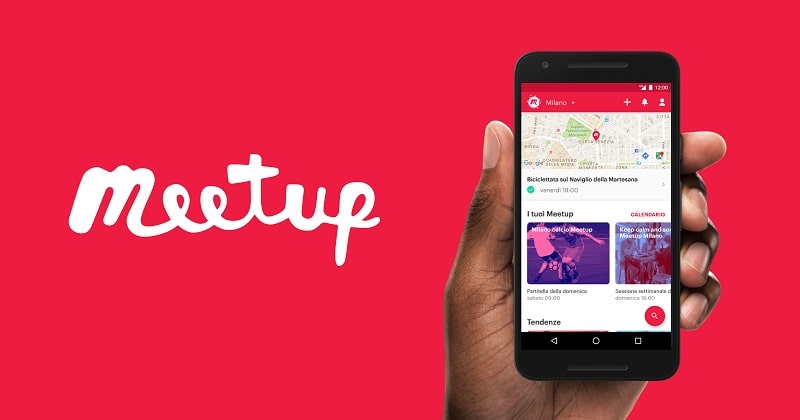

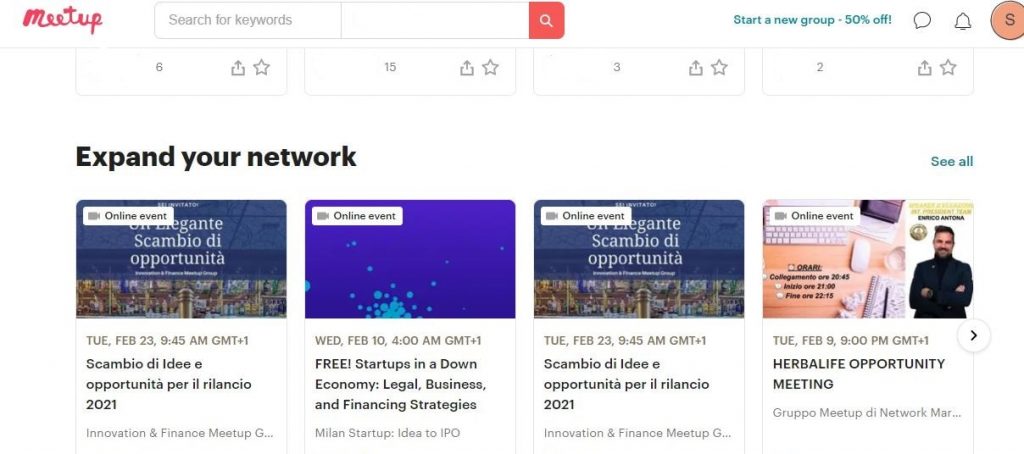 Interfaccia dell’app per smartphone
Interfaccia dell’app per smartphone